PDF文档翻译成中文要怎么操作?那个PDF文档翻译软件好用?
PDF文档翻译成中文要怎么操作?那个PDF文档翻译软件好用?进口设备的说明书大多是PDF格式,直接看英文的话,很多工人可能搞不明白。翻译成中文能让工人更快掌握操作方法,避免因为看不懂外语而犯错。做跨境电商的也有类似需求,要把外国产品的规格说明翻译成中文,方便国内采购团队查看确认。所以翻译PDF文件时,不仅要准确传达原文意思,还得保持原来的排版不变。那么,怎么才能快速又准确地完成翻译呢?接下来给大家推荐五款好用的翻译工具,看看具体怎么操作吧。

软件一:福昕在线翻译
姐妹们!福昕在线翻译真的太神了!以前翻译PDF不是格式乱就是收费贵,但这个完全不一样!无论是英文、日文还是其他小语种,一共支持26种语言,可以让我们在不同的语言中互相进行翻译。操作也非常简单,上传文件后迅速翻译,连页眉页脚都能保持原样,简直不要太方便!上周我赶报告,30页的英文文献分分钟搞定,老板还以为我熬了一整夜~关键是免费又好用!
第一步,打开福昕在线翻译的网页。进入主页后,选择【文档翻译】,进入文档翻译页面。
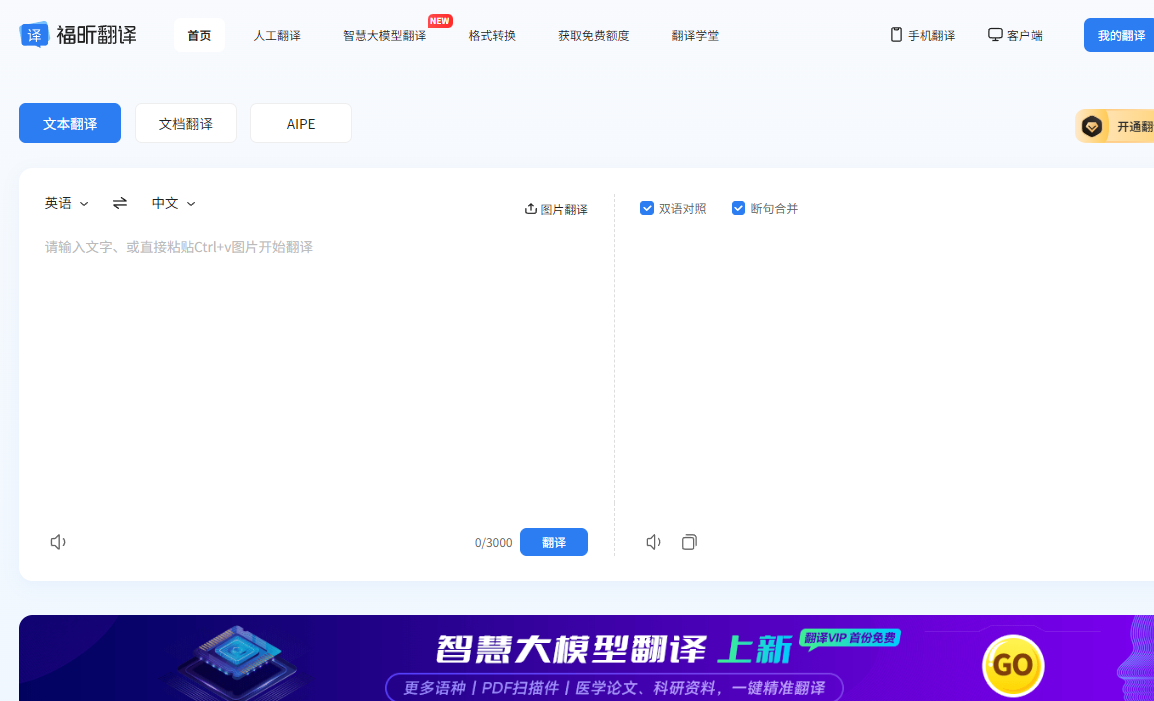
第二步,点击上传文件,支持上传PDF、扫描件PDF、PPT、Word、Excel等多种格式的文件。上传好文档后,若为试用版可直接免费体验;
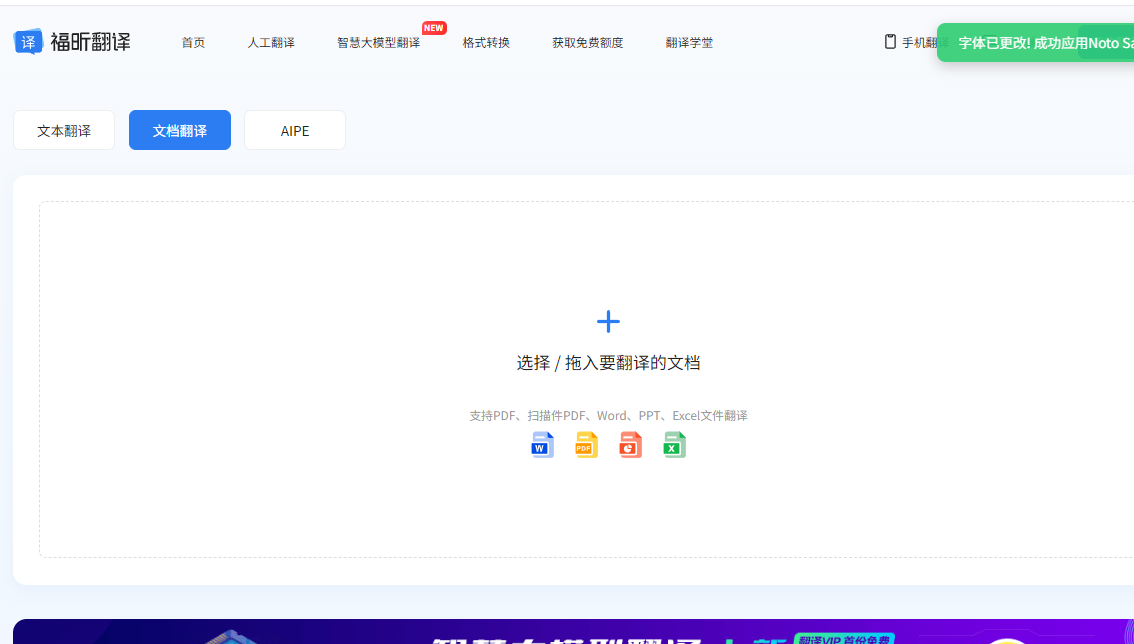
第三步,勾选源语言和目标语言。点击【开始翻译】,等待翻译任务完成即可查看译文。
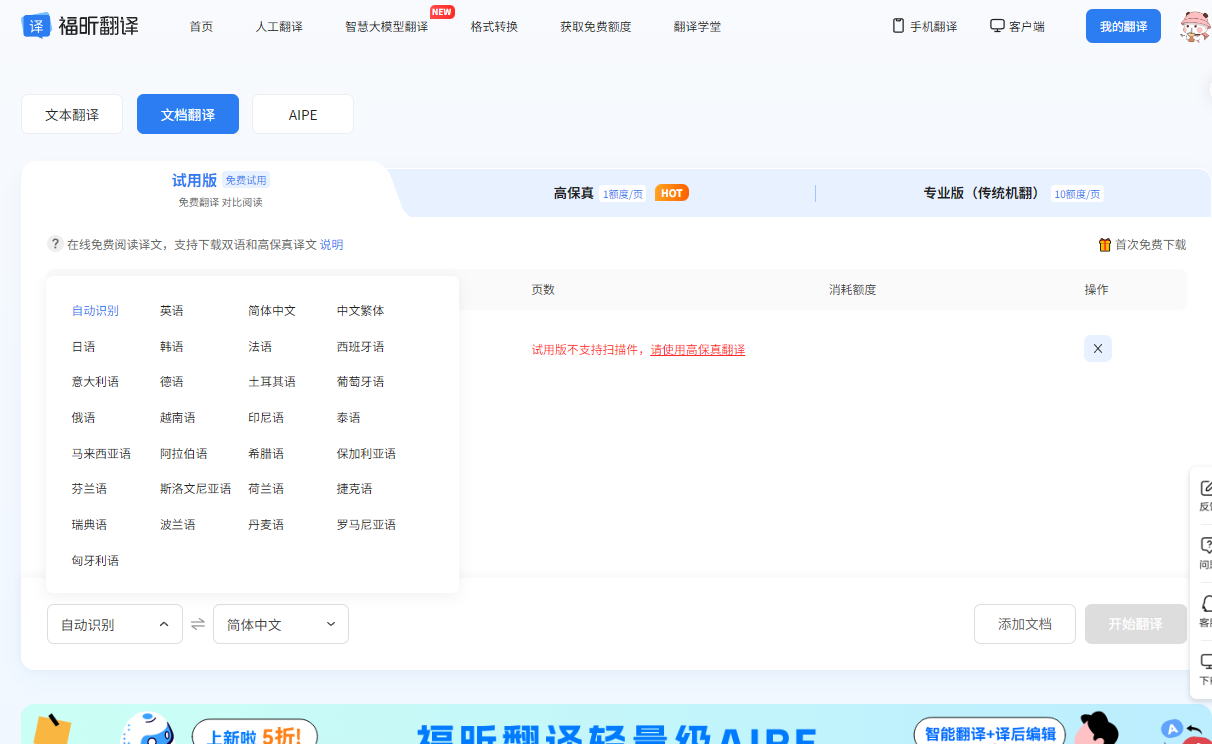
软件二:Microsoft Translator
完全免费,它支持的语言众多,能满足各种需求。翻译时,对文档格式兼容性强,Word、PDF等常见格式都能完美适配,且能保留原文档格式,段落、字体等都不会乱。翻译速度快,还支持离线翻译,没网也不怕。
第一步,打开Microsoft Translator官网或相关应用,找到文档翻译功能;

第二步,上传英语文档,设置目标语言为中文,等待翻译完成,下载翻译好的文件。
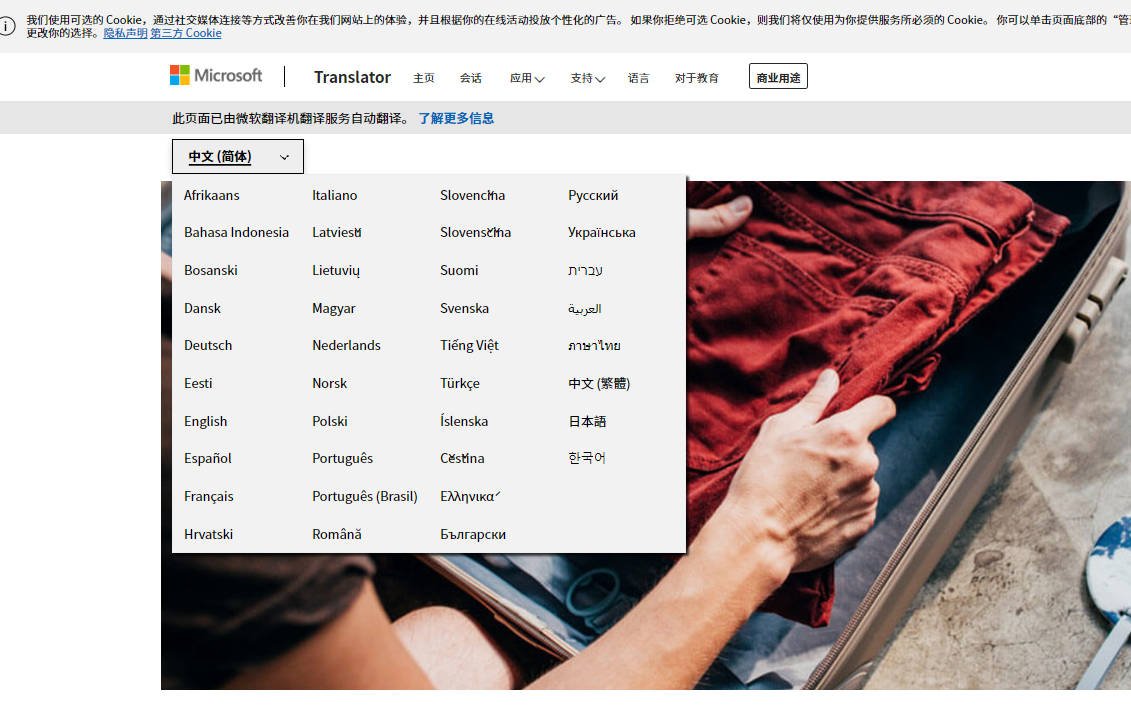
软件三:Google Translate
Google Translate完全免费,无需注册登录,打开网页就能用。支持超100种语言,英语转中文是它的强项,译文流畅自然。对PDF格式兼容性极佳,不管是简单的产品说明,还是复杂的学术报告,都能轻松翻译。翻译速度快,小文档几乎瞬间出结果,非常适合临时应急翻译需求。
第一步,打开Google Translate官网,点击左侧的“文档”选项;
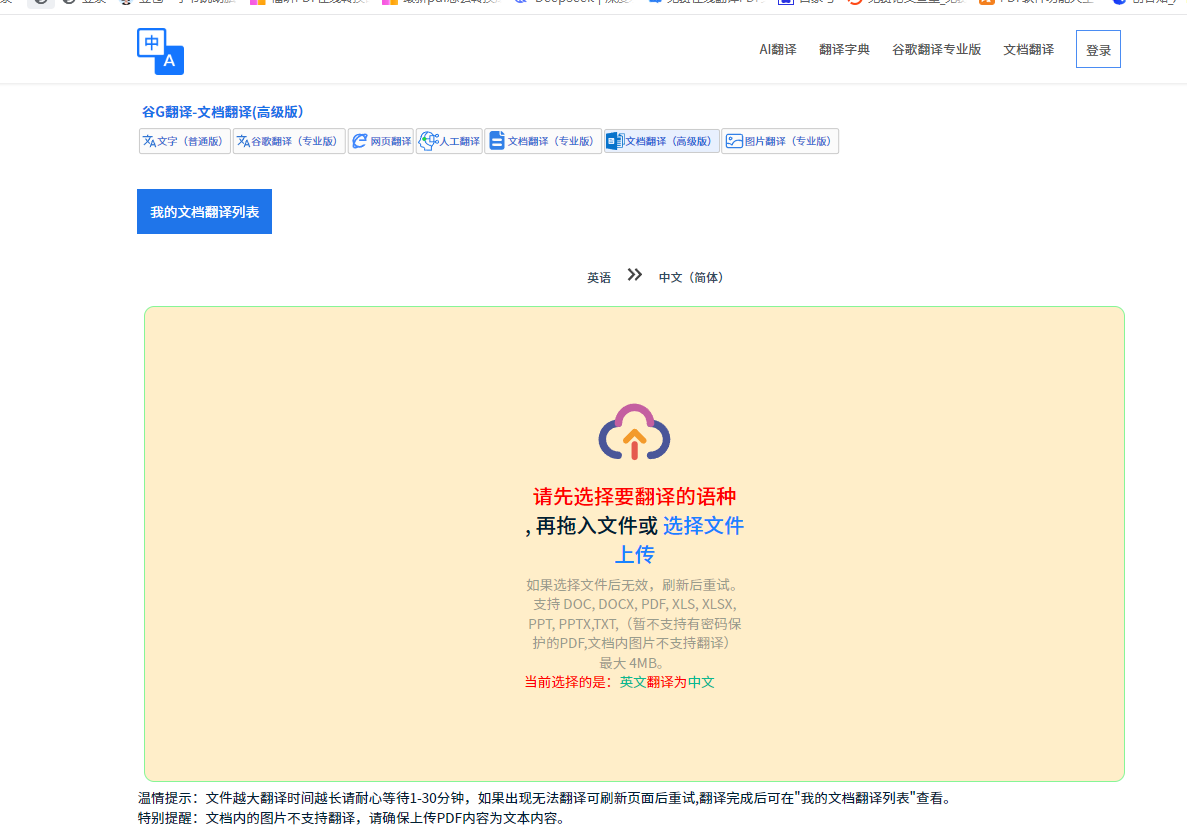
第二步,上传要翻译的PDF英语文档,系统自动识别语言,选中文为目标语言,右侧即刻显示翻译结果,点击下载即可。
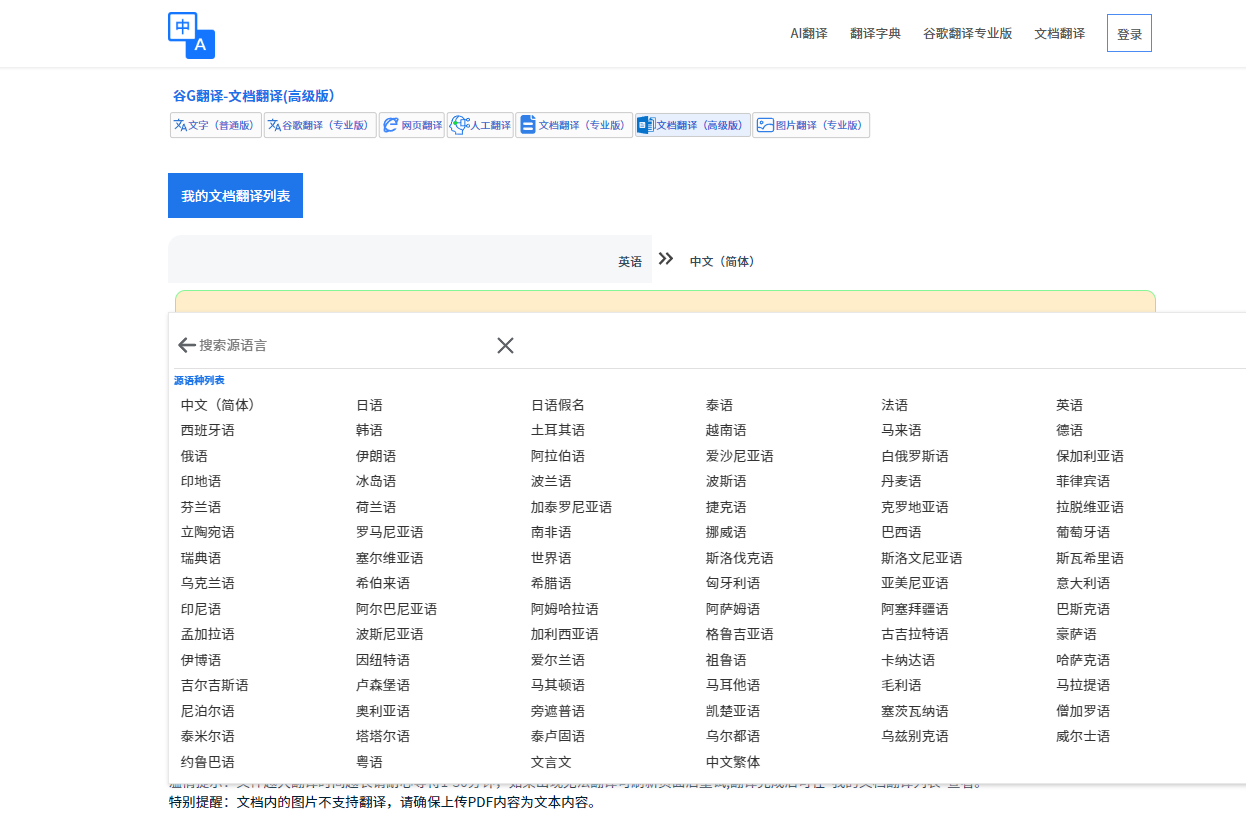
软件四:DeepL Translator
它对语境的理解极为精准,翻译英语PDF文档时,译文读起来宛如人工精心雕琢,专业术语翻译得相当到位。支持批量上传文档,一次性搞定多个文件翻译,大大提升效率。还能完美保留PDF中原有的表格、图片位置,格式几乎与原文一模一样,无需后续调整。
第一步,进入DeepL官网,找到醒目的“文档翻译”功能入口;
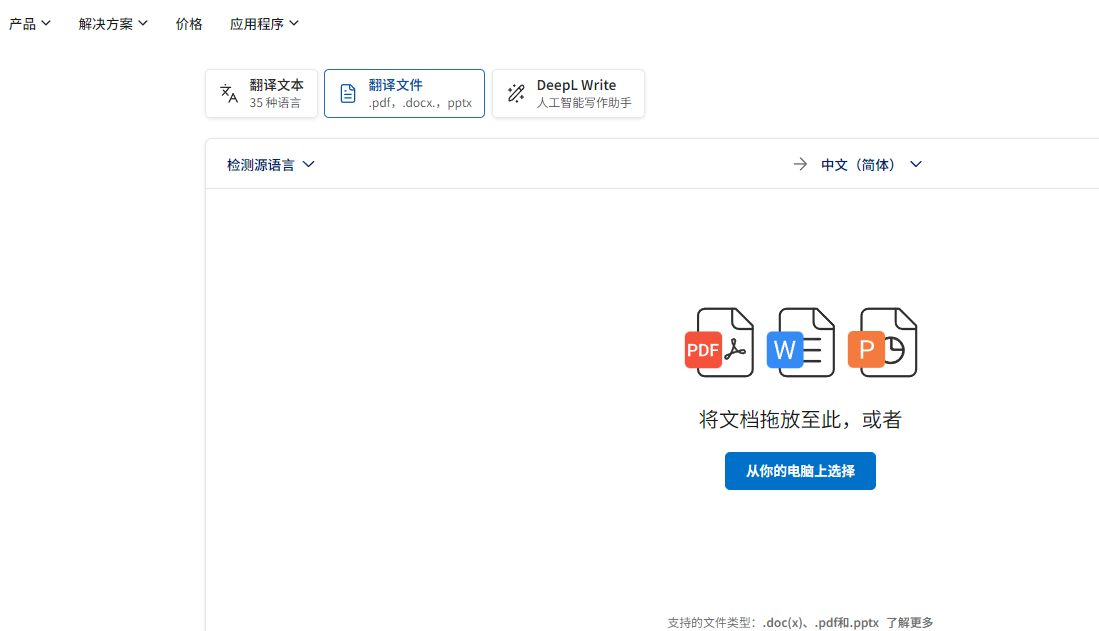
第二步,上传PDF英语文档,设置好源语言为英语,目标语言为中文,稍作等待,就能下载翻译好的中文文档。
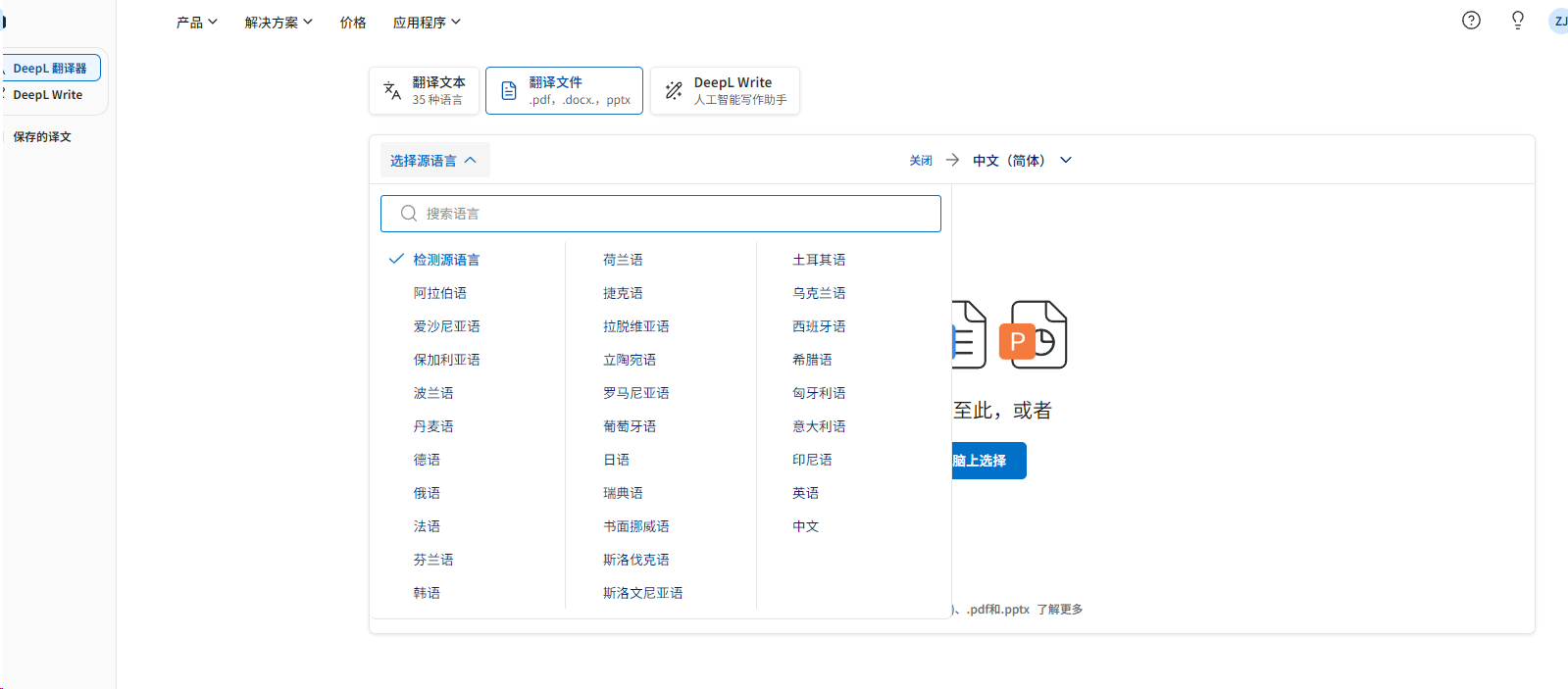
软件五:Reverso
免费且独具特色,翻译英语PDF文档时,提供双语对照功能,复杂句子能清晰看到原文与译文,方便理解。支持多种文档格式,翻译过程中词汇和语法错误极少,专业领域的术语也能准确翻译。界面设计简洁易懂,操作步骤少,新手也能迅速上手,很适合学习或研究时翻译英语资料。
第一步,打开Reverso官网,点击页面上的“文档翻译”选项;
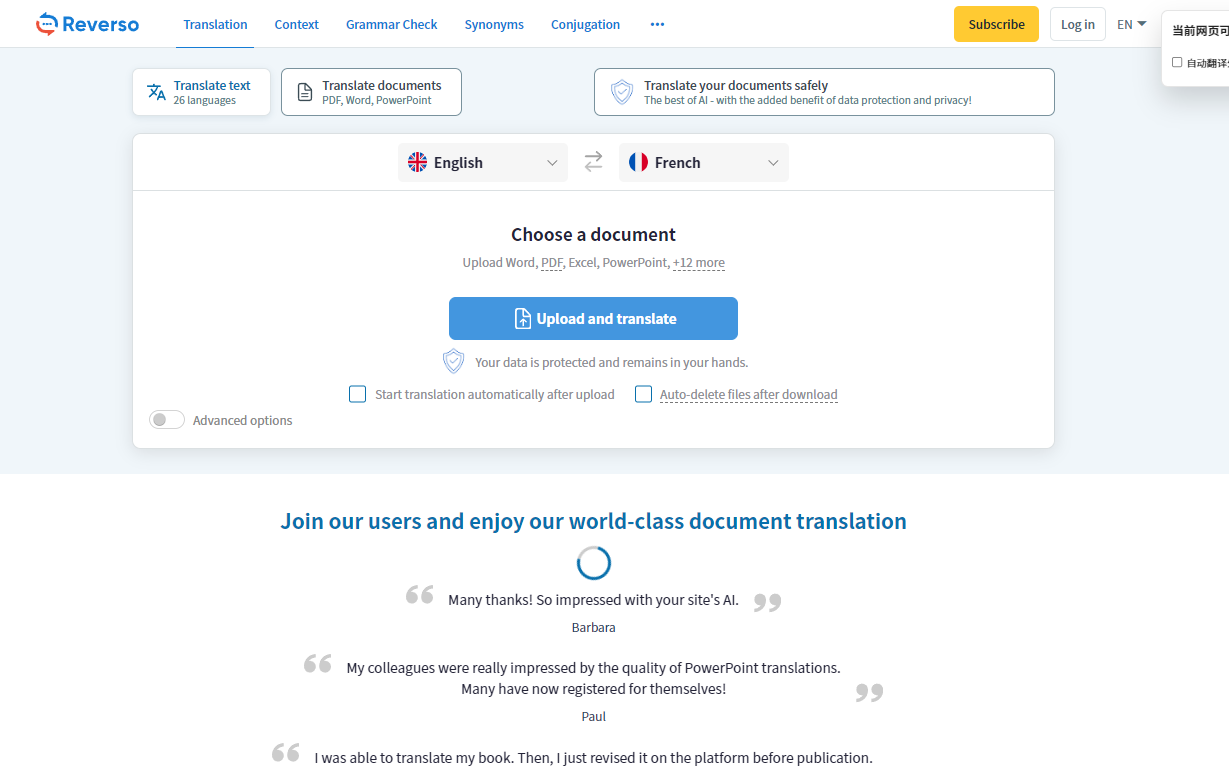
第二步,上传PDF英语文档,设置目标语言为中文,提交翻译请求,完成后直接下载译文。
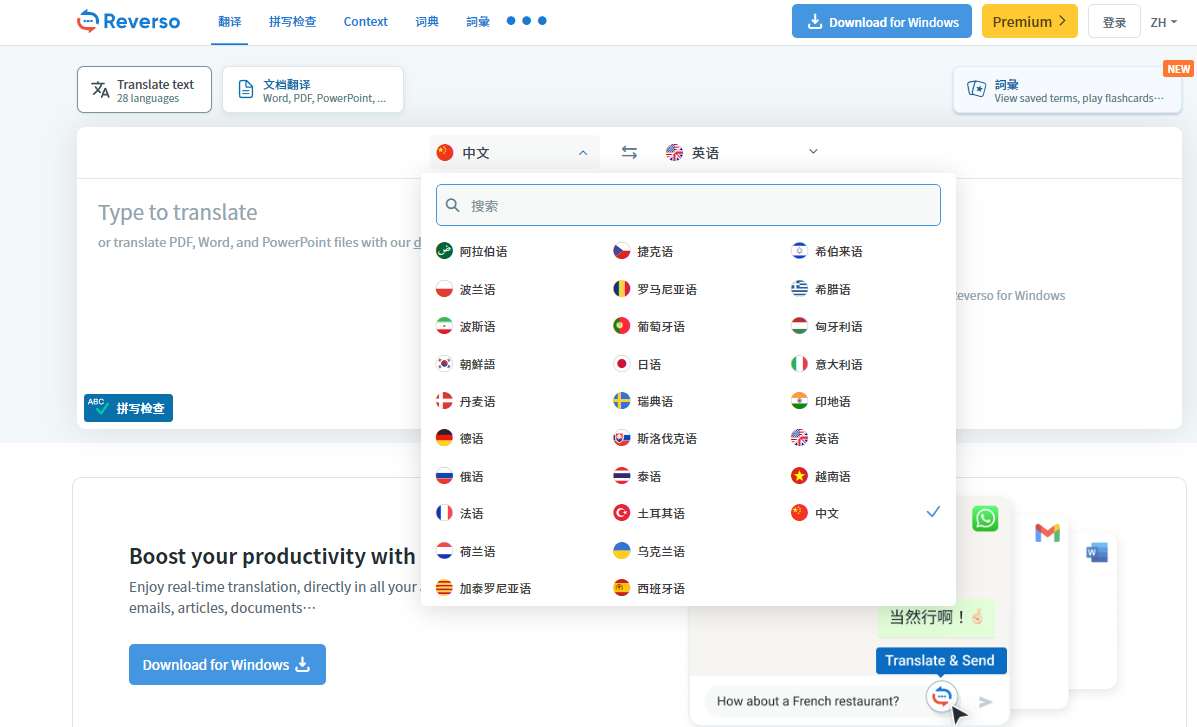
这五种PDF文档翻译工具都是非常好用的,可以快速将PDF文档准确翻译成需要的语言,需要的小伙伴可以都尝试一下,选择一个适合自己的方法使用,希望可以帮助到你。




 证件证明翻译
证件证明翻译
 医疗病历翻译
医疗病历翻译
 法律合同翻译
法律合同翻译
 公司介绍翻译
公司介绍翻译
 学术论文翻译
学术论文翻译
 留学移民翻译
留学移民翻译
 求职简历翻译
求职简历翻译
 产品说明书翻译
产品说明书翻译










